2 paprasti būdai pasiekti ir atsisiųsti pastabas iš „iCloud“
„iPhone“ vartotojai naudoja užrašus idėjoms užrašyti,pirkinių sąrašus, darbų sąrašus ir rezoliucijas, paminint tik keletą. Vis dėlto, kai kurie žino, kaip prieiti prie „iCloud“ pastabų, „Apple“ žiniatinklio saugojimo sprendimas dažniausiai užklumpa ar tiesiog nežino, kaip atsisiųsti užrašus iš „iCloud“. Šiame straipsnyje parodoma, kaip pasiekti „iCloud“ užrašus ir, dar svarbiau, juos atsisiųsti tiesiai į „iPhone X / 8/8 Plus“ / 7/7 Plus / 6 / 6S / 6 Plus / 6S Plus / 5S / SE arba į savo kompiuterį.
- 1 būdas. Prisijunkite prie „iCloud.com“ ir nukopijuokite savo užrašus
- 2 būdas. Atsisiųskite pastabas iš „iCloud“ naudodami „iCloud“ duomenų ekstraktorių
- Papildomas patarimas: kaip dalytis pastabomis „iCloud“
1 būdas. Prisijunkite prie „iCloud.com“ ir nukopijuokite savo užrašus
„iCloud“ sinchronizuoja užrašus, nuotraukas, vaizdo įrašus ir kitus duomenisjei jūs taip nustatėte. Ką tai reiškia, galite pasiekti savo užrašus iš bet kurio „Apple“ įrenginio, sinchronizuoto naudojant „Apple ID“ ir, kaip parodyta žemiau, apsilankę iCloud.com. Norėdami pasiekti „iCloud“ užrašus ir juos nukopijuoti, atlikite toliau nurodytą procedūrą.
1 veiksmas: apsilankykite „iCloud.com“ ir prisijunkite naudodami „Apple ID“ kredencialus.
2 veiksmas: Norėdami peržiūrėti užrašus, spustelėkite Užrašai. (Paskutiniai jūsų užrašai pateikiami viršuje.)

3 žingsnis: Pasirinkite bet kurį užrašą, kurį norite peržiūrėti, bakstelėdami jį. Jei negalite rasti bet kurio, naudokite paieškos funkciją.
4 veiksmas: nukopijuokite užrašą ir įklijuokite jį į „Word“ dokumentą.
2 būdas. Atsisiųskite pastabas iš „iCloud“ naudodami „iCloud“ duomenų ekstraktorių
Norite sužinoti, kaip atsisiųsti užrašus iš „iCloud“? Mes rekomenduojame naudoti „iCloud“ duomenų ištraukiklį. Joks nėra artimas https://www.tenorshare.com/products/iphone-data-recovery.html - tai puikus įrankis, leidžiantis atsisiųsti pastabas ir kitus duomenis iš „iCloud“, kurį padaryti įmanoma naudojant patogų „atsisiųsti iš„ iCloud “atsarginės kopijos“. bruožas. Žinant, kad „Apple“ nesiūlo peržiūros ir pasirinktinio duomenų atsisiuntimo iš „iCloud“ atsarginių kopijų, geriausia yra „Tenorshare UltData“. Norėdami naudoti ją norėdami atsisiųsti užrašus, atlikite žemiau pateiktą procedūrą.
1 veiksmas: atsisiųskite, įdiekite ir paleiskite „Tenorshare UltData“ savo kompiuteryje ir „Mac“.
2 veiksmas: paleiskite „UltData“ ir pasirinkite „Atkurti iš„ iCloud “atsarginės kopijos failo“. Įveskite tuos pačius „Apple ID“ kredencialus, kuriuos naudojote kurdami „iPhone“, arba spustelėkite prisijungimo nuorodą, kad automatiškai prisijungtumėte.

3 veiksmas: norėdami atsisiųsti „Notes“ iš „iCloud“ atsarginės kopijos, pažymėkite „Notes“ ir spustelėkite Pirmyn, norėdami juos atsisiųsti.
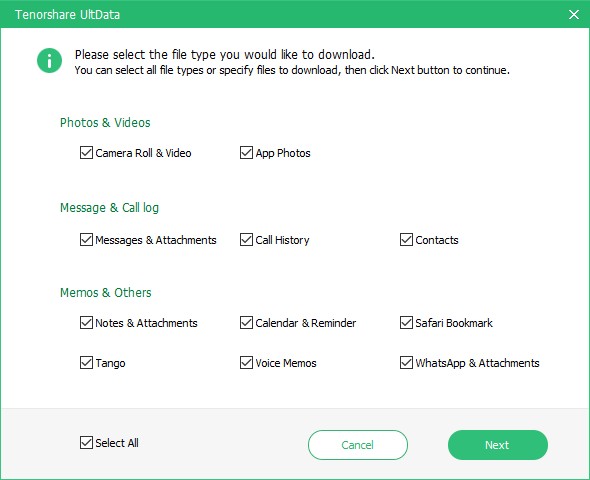
4 veiksmas: atsisiuntę galite peržiūrėti ir pasirinkti užrašus, kuriuos norite išsaugoti savo kompiuteryje, ir spustelėkite Atkurti.

Papildomas patarimas: kaip dalytis pastabomis „iCloud“
Daugelis žmonių mano, kad jie gali dalytis pastabomisbakstelėdami bendrinimo piktogramą užrašų sąsajos viršutiniame dešiniajame kampe. Jie negalėjo būti labiau klaidingi. Taip, juo dalijamasi, bet tik el. Paštu ir socialinės žiniasklaidos svetainėse. Norėdami dalytis užrašais, atlikite toliau nurodytą procedūrą.
1 veiksmas: apsilankykite „iCloud.com“ ir prisijunkite naudodami „Apple ID“ kredencialus. Spustelėkite Užrašai ir pasirinkite norimą bendrinti užrašą.
2 veiksmas: bakstelėkite „Pridėti žmonių“ piktogramą su tuščiu portretu, užsegtu apskritimu, o apačioje dešinėje - „+“, kad pakviestumėte žmones.
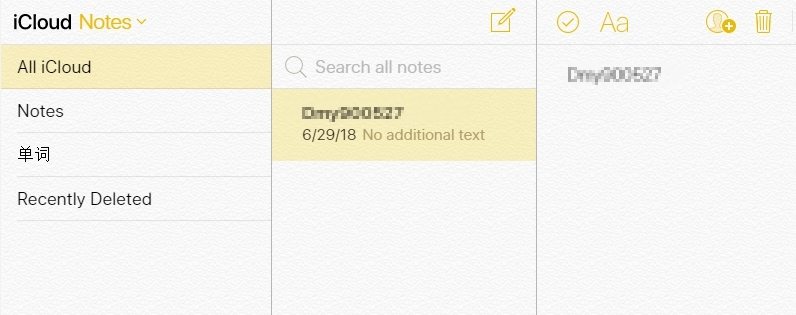
3 žingsnis. Galite pakviesti žmones įvesdami el. Pašto adresą arba telefono numerį.
El. Paštas: spustelėkite Bendrinti. Kai pasirodys el. Pašto langas, pakvieskite dalyvius, įvesdami jų el. Pašto adresus į lauką Kam. Galite pakviesti žmones naudodami bet kurį el. Pašto adresą ar telefono numerį, nors dalyviams reikalingas „Apple ID“, kad būtų galima peržiūrėti ir redaguoti užrašą. Atlikite papildomus el. Pašto adresų pakeitimus ir spustelėkite Siųsti.
Nukopijuoti nuorodą: Pasirinkus Kopijuoti nuorodą, pasirodo teksto laukas. Pridėkite savo dalyvių el. Pašto adresus arba telefono numerius. Spustelėkite Bendrinti. Atsiras naujas langas su nuoroda jūsų užrašui. Nusiųskite nuorodą, pavyzdžiui, naudodamiesi „Facebook Messenger“.

4 veiksmas: Bendra piktograma pasirodys šalia bendro užrašo sąraše Užrašai. Norėdami peržiūrėti bendrinamą užrašą, pažymėkite užrašą savo užrašų sąraše, tada spustelėkite mygtuką Žiūrėti dalyvius. Norėdami pridėti dalyvius, spustelėkite mygtuką Pridėti dalyvių sąrašo apačioje.

Išvada
Norite sužinoti, kaip pasiekti „iCloud“ užrašus? Paprasta pasiekti ir atsisiųsti užrašus iš „iCloud“; kaip matote aukščiau. Paprasčiausias būdas juos atsisiųsti yra naudojant „Tenorshare UltData“, nes tai leidžia pasirinktinai atsisiųsti užrašus juos peržiūrėjus.









